线上学习已经成为现在最流行的上课模式之一,录制网课的门槛也开始变低,只要有一门手艺,就可以录制网课教程。对于不喜欢露脸的主播,还可以选择虚拟人物视频录制教程。如果你也想录制一款属于自己的虚拟人视频课程,推荐下面这款操作简单功能强大的软件——万兴录演,接下来我们看看这款软件的录制教程。
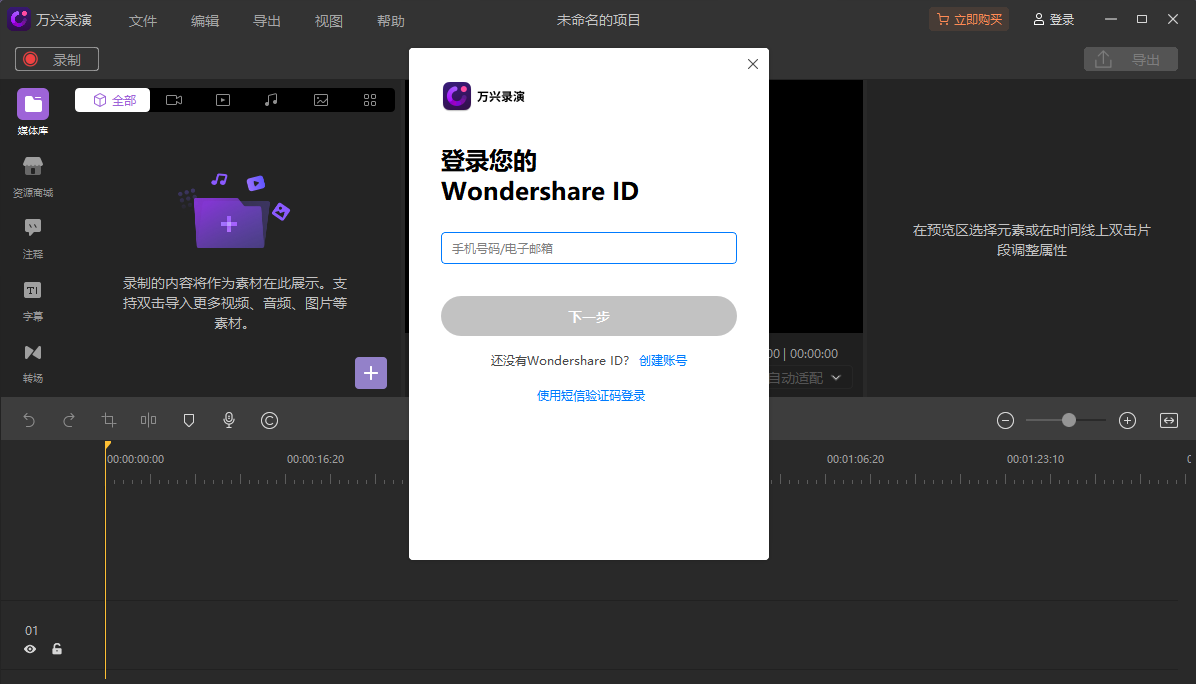
404

其他用户也喜欢
一、下载安装软件
按照名称找到万兴录演的官网,免费下载安装软件。安装完成之后,会提示注册账号,这里有两种注册方式,第一种是在弹出的注册页面直接输入账号密码进行注册,第二种则需要先点击右上角的“登录”图标,再点击“创建账号”。创建好账号,就可以登录到你自己的万兴科技账户啦。当然,你也可以先不注册试用一下,如果觉得好再进行注册。不过如果不登录账号而使用的话,剪辑出来的视频是有水印的,只有注册之后才能剪辑出无水印的视频。
二、熟悉软件界面
打开万兴录演的软件主页面,可以看到页面被规整的划分成了三部分,左侧是首页和新手指引;右上方是软件的主要功能区,包括了三种录制模式:屏幕+摄像头录制、屏幕录制、游戏录制,此外还有视频剪辑和预约录制按钮;页面的最下方可以看到最近的项目,当然新安装的软件现在这里还是空空如也的。可以看出,主页面没有任何花里胡哨的按钮,每一个功能键都能在实际使用的时候派上用场。
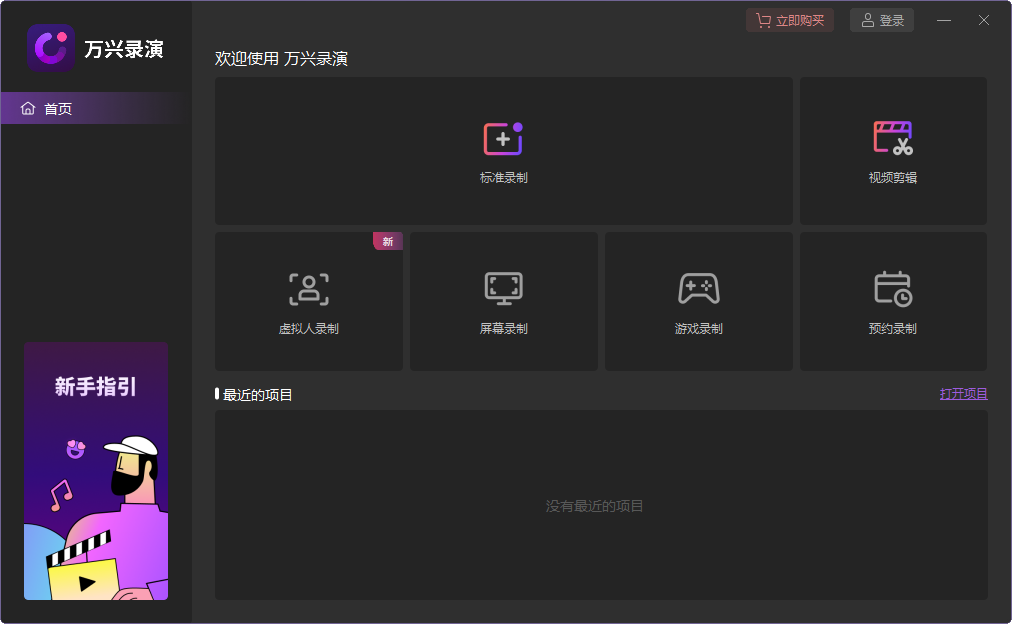
三、选择录制模式
万兴录演提供的三种录制模式,可以根据实际需求来选择。屏幕+摄像头录制,顾名思义,就是既可以录制屏幕内容,又可以通过摄像头来录制影像,是最适合录制课程的一种模式。在这个模式下,还可以选择软件中提供的虚拟人物来进行授课,虚拟人物可以捕捉人物的上半身和五官动作,可以在课程录制的过程中形成良好的互动。屏幕录制模式没有摄像头的参与,主要适合录制PPT或文字类的课程。这种模式少了讲师的互动,虽然枯燥了一些,却能更好的沉浸到课程本身,如何选择还是要看具体的课程需要。游戏录制模式则适合一些游戏教程,如技能操作或通关秘籍等。在录制的过程当中,还可以通过控制面板来切换录制模式,让视频内容更加丰富。
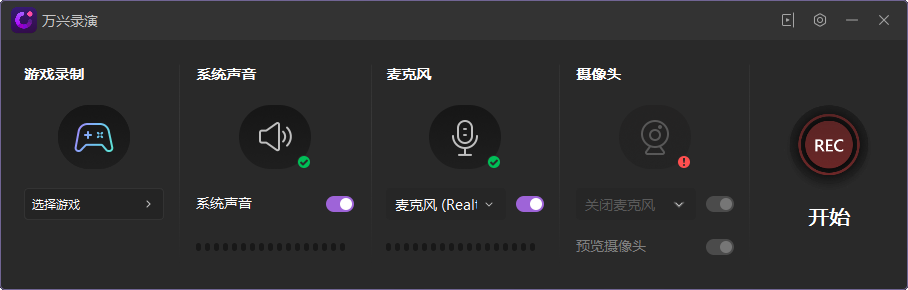
404


